¡Atención, entusiastas de la fotografía! Es hora de elevar tu juego de imágenes. En esta era digital, una foto increíble puede decir mucho, y estamos aquí para asegurarnos de que las tuyas griten éxito. Ya sea que captures los grandes momentos de la vida o simplemente tu día a día espectacular, un toque de magia de Facetune puede transformar tus fotos de simples a brillantes. Así que, vamos al grano y sumérgete en el mundo del retoque y mejora de fotos que hará que tus seguidores no dejen de dar doble clic.
Cómo retocar fotos en iPhone
Tu iPhone es una herramienta poderosa para la edición de fotos, especialmente cuando lo usas con Facetune. Aquí tienes un desglose detallado de cómo usar el menú de retoque de Facetune en tu iPhone:
- Abre Facetune y selecciona la foto que deseas editar.
- Navega al menú de retoque. Aquí encontrarás una variedad de opciones para mejorar características faciales específicas.
- Elige entre brillo, ojos, bolsas bajo los ojos, frente, nariz, cejas, mejillas, labios o mandíbula.
- Usa el deslizador para ajustar la intensidad del efecto. Desliza a la derecha para un retoque rápido o ajusta para cambios más sutiles.
- Para fotos con múltiples caras, mantén pulsado para detectar un rostro, luego muévete entre caras para editar cada una por separado.
- Para comparar tu versión editada con la original, mantén pulsado en cualquier momento.
Cómo retocar fotos antiguas
Dar nueva vida a fotografías antiguas es una excelente manera de preservar recuerdos. Facetune ofrece varias herramientas que son especialmente útiles para este propósito:
- Usa la herramienta Curar para eliminar rayones, polvo u otras imperfecciones acumuladas con el tiempo.
- La herramienta Parche puede ayudar a restaurar áreas de la foto que se han desvanecido o dañado.
- Ajusta el equilibrio de color general con la herramienta Intensidad para contrarrestar cualquier desvanecimiento de color.
- La herramienta Enfocar puede ayudar a resaltar detalles que pueden haberse vuelto borrosos con el tiempo.

Cómo retocar un rostro
Las herramientas de retoque facial de Facetune están diseñadas para realzar tus rasgos manteniendo un aspecto natural:
- Usa la herramienta Ojos para iluminar y resaltar tu mirada.
- La herramienta Bolsas puede ayudar a reducir la apariencia de sombras bajo los ojos.
- Esculpe tus rasgos con las herramientas Nariz, Mejillas y Mandíbula.
- Realza tu sonrisa con la herramienta Labios.
- Las herramientas Frente y Cejas permiten ajustes sutiles en estas áreas.
Recuerda, la clave es realzar, no alterar. Usa estas herramientas con moderación para mantener una apariencia natural.
Cómo retocar colores
El ajuste de color puede mejorar dramáticamente el aspecto general de tu foto:
- Usa la herramienta Intensidad para mejorar la intensidad general del color de tu imagen.
- La función Enfriar puede ayudar a equilibrar tonos demasiado cálidos.
- Para un efecto más dramático, prueba la herramienta B&N (blanco y negro) para convertir tu imagen a escala de grises.
- La herramienta Corregir Tono puede ayudar a corregir cualquier dominante de color en tu imagen.
Cómo retocar cabello
Los días de mal cabello son cosa del pasado con las herramientas de retoque de cabello de Facetune:
- En el editor principal, selecciona 'Cabello' para acceder a una variedad de opciones.
- Elige entre diferentes peinados como natural, clásico, suelto, rizado, secado, sedoso, con reflejos, en capas y brillante.
- Prueba diferentes cortes de cabello como con volumen, liso, suave, ondulado, flequillo, de lado, cortina o bob.
- Experimenta con colores de cabello como rubio, fresa, avellana, castaño, negro, cobre, jengibre, rosa, castaño rojizo, platino y azul.
- Para estilos o colores más específicos, puedes usar tus propios indicaciones personalizadas.
Cómo retocar piel
Lograr una piel de aspecto impecable es fácil con las herramientas de retoque de piel de Facetune:
- Las herramientas Suavizar y Suavizador te permiten igualar la textura de la piel. Úsalas con juicio para mantener un aspecto natural.
- Después de suavizar, añade textura realista a la piel usando la herramienta Textura.
- La herramienta Brillo puede añadir un resplandor sutil y saludable a tu piel.
- Usa la herramienta Limpiar para abordar cualquier imperfección o detalle.
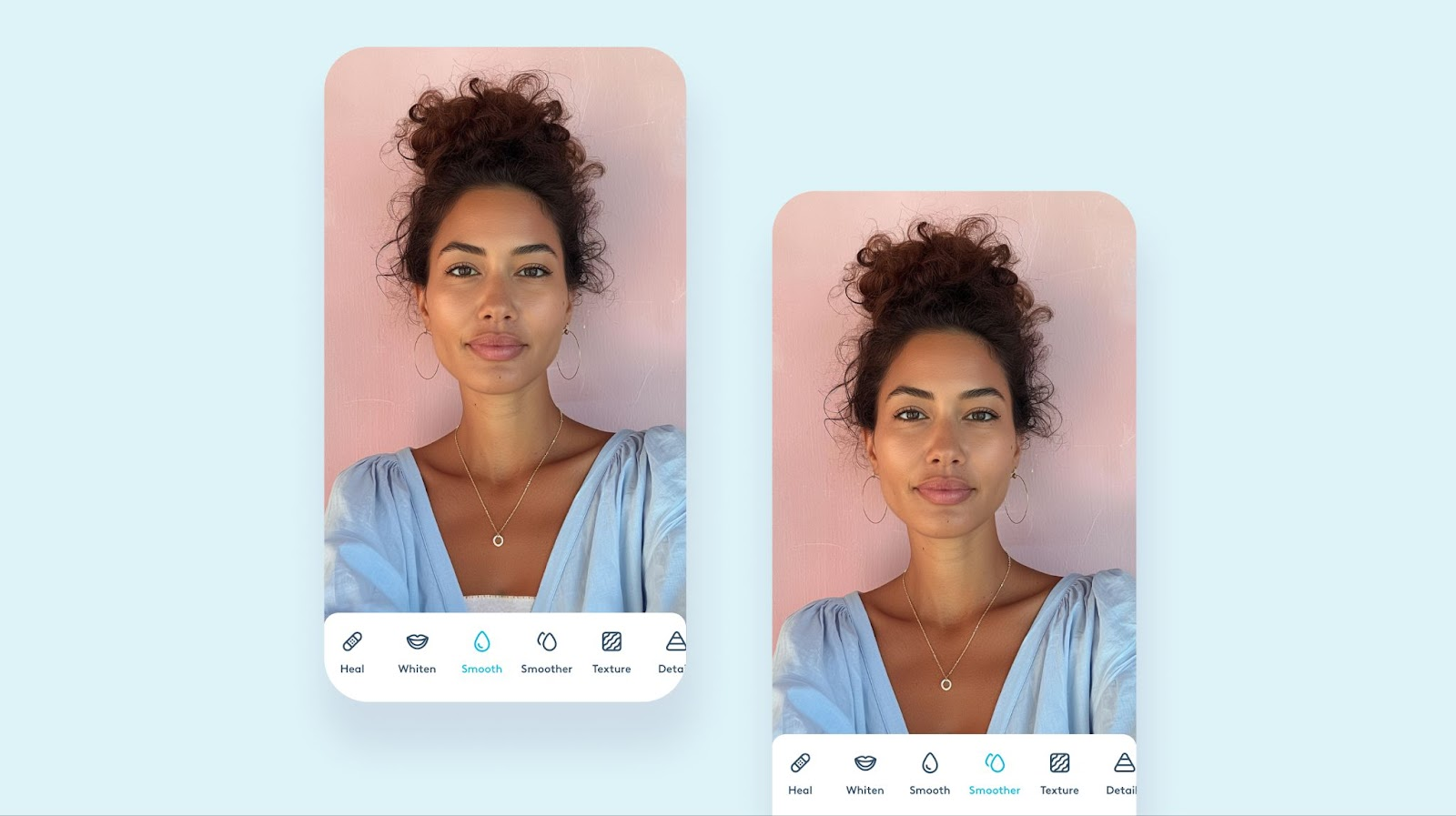
Cómo retocar imágenes: dominando las herramientas de retoque
Las herramientas de retoque de Facetune ofrecen aún más formas de mejorar tus fotos. Aquí tienes un vistazo detallado a algunas características clave:
- Curar: Esta herramienta es perfecta para tratar manchas puntuales. Simplemente toca el área que deseas corregir y observa cómo se mezcla perfectamente con la piel circundante.
- Blanquear: Ideal para iluminar dientes, esta herramienta también se puede usar creativamente en otras áreas de tu foto, como blanquear el blanco de los ojos o incluso retocar ropa o accesorios blancos.
- Suavizar/Suavizador: Estas herramientas ofrecen diferentes niveles de suavizado de la piel. La herramienta Suavizar proporciona un efecto suave, mientras que Suavizador ofrece un suavizado más intenso. Úsalas con cautela para evitar un aspecto demasiado artificial.
- Textura: Después de suavizar, usa esta herramienta para agregar de nuevo una textura realista a la piel, manteniendo una apariencia natural.
- Detalles y Enfocar: Estas herramientas pueden resaltar los detalles finos en tu imagen. Usa Detalles para un realce más sutil y Enfocar para un efecto más pronunciado.
- Brillo: Esta herramienta añade un resplandor suave y radiante a tu piel, perfecto para lograr ese aspecto de 'iluminación desde dentro'.
- Ocultar: Ideal para áreas bajo los ojos, esta herramienta puede ayudar a reducir la apariencia de círculos oscuros o sombras.
- Mate: Úsalo para reducir el brillo o la grasa en áreas específicas del rostro.
- Intensidad: Esta herramienta mejora la intensidad de los colores en tu imagen sin sobresaturarlos.
- Antideslumbramiento: Útil para reducir reflejos o deslumbramientos intensos en tus fotos.
- Corregir Sombra: Esta herramienta puede ayudar a aclarar áreas sombreadas en tu imagen, resaltando detalles que de otro modo podrían perderse.
- IA Mejorar: Esta poderosa herramienta es tu todo en uno. Suaviza, ilumina y mejora todo tu rostro de un solo golpe. Piénsalo como tu artista de retoque personal, dándote un aspecto pulido con solo un toque. Es perfecto para esos días en que quieres un retoque rápido y completo sin complicarte con herramientas individuales.
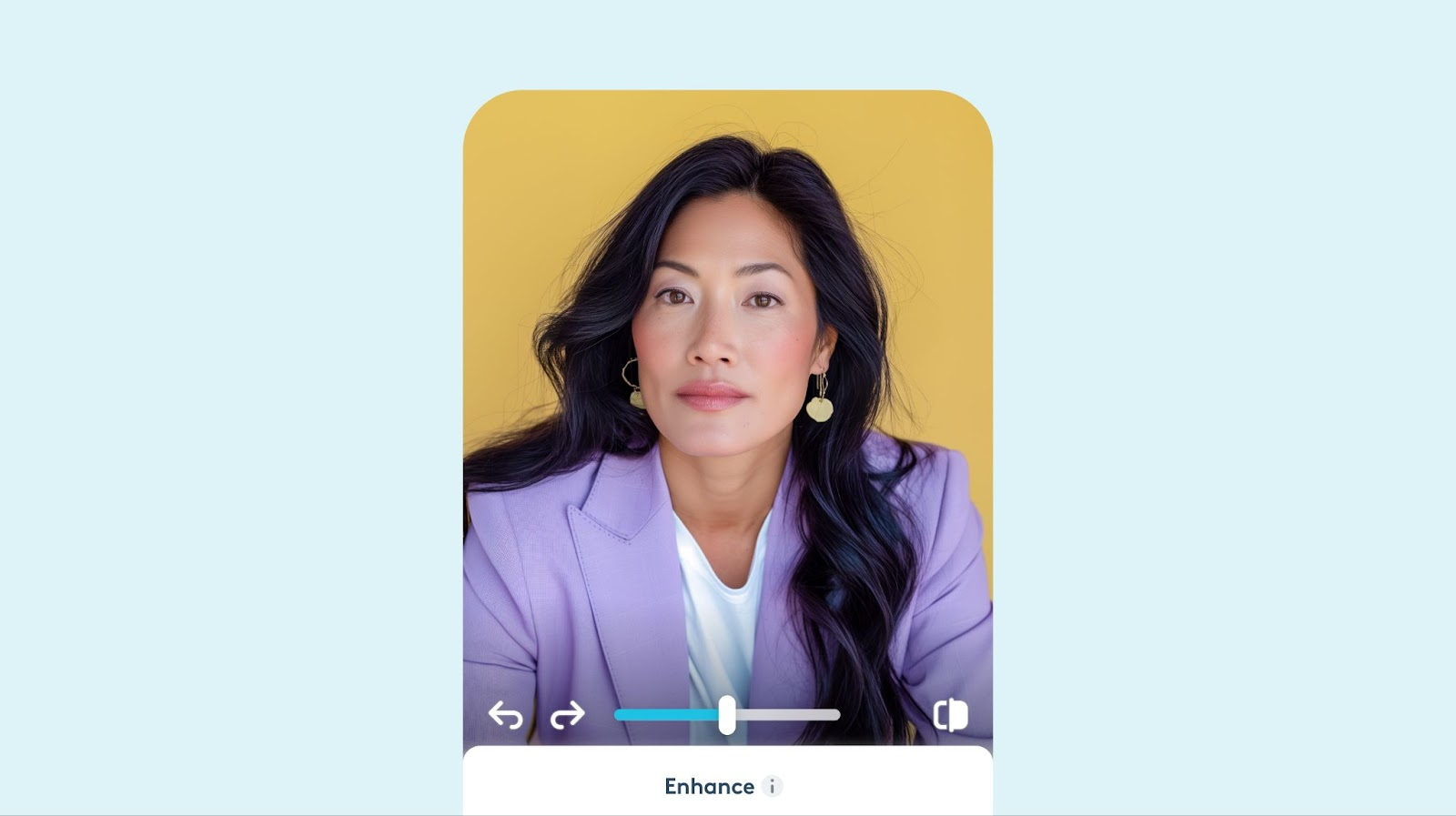
Recuerda, la clave para un retoque fotográfico exitoso es la sutileza. Estas herramientas están diseñadas para realzar tus rasgos naturales, no para cambiarlos completamente. El objetivo es compartir tus fotos con confianza, destacando tu mejor versión.
Ahora, hablemos de escenarios del mundo real. ¿Por qué querrías usar estas herramientas de retoque? Qué bueno que lo preguntas:
- El grano de "Oh no, hoy no": Es la boda de tu mejor amigo y tienes un invitado sorpresa en tu barbilla. Entra la herramienta Curar. Deshazte de ese grano y salva el día (y las fotos).
- El look de "Me pasé de fiesta": ¿Noche larga? ¿Reunión temprana? La herramienta Ocultar es tu nueva mejor amiga. Esas sombras bajo los ojos no tienen oportunidad.
- El desastre de "Día de playa fallido": ¿Olvidaste el protector solar y ahora pareces una langosta? La herramienta Enfriar al rescate. Suaviza ese rojo y finge que fuiste prudente con el sol todo el tiempo.
- La tragedia de "La mala iluminación arruinó mi selfie": No dejes que una mala iluminación arruine tu vibra. La herramienta Reiluminar puede convertir ese desorden sombrío en una obra maestra iluminada profesionalmente.
- El efecto "Máquina del tiempo": ¿Encontraste una foto antigua que ha visto mejores días? Las herramientas Curar, Parche y Enfocar son tu boleto para revivir esos recuerdos.
Así que ahí lo tienes, virtuosos de la fotografía. Ahora estás armado con el conocimiento para convertir cada foto en un espectáculo. Recuerda, estas herramientas no son para cambiar quién eres, son para mostrar la mejor versión de ti al mundo. Tus fotos son tu historia, y ahora tienes el poder de contarla exactamente como quieres. Así que adelante, captura la vida en todo su esplendor y compártela con confianza. ¡El mundo está esperando para dar doble clic a tu obra maestra!


















